Hoe u uw Windows 8-productcode kunt vinden
Schrijver:
Laura McKinney
Datum Van Creatie:
8 April 2021
Updatedatum:
23 Juni- 2024
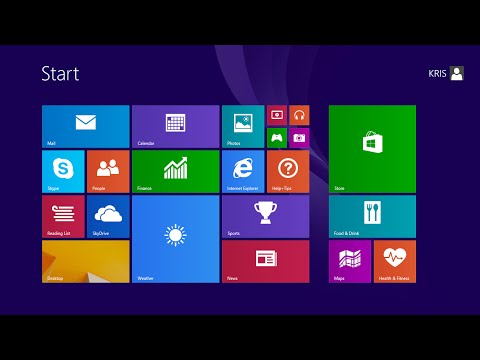
Inhoud
- stadia
- Methode 1 Zoek in het register
- Methode 2 Vraag een nieuwe productcode aan bij Microsoft
- Methode 3 Gebruik van iSunShare Product Key Finder
- Methode 4 Windows 8 Product Key Viewer gebruiken
Op computers en apparaten met Windows 8 worden productcodes geregistreerd in het register en wordt hun authenticiteit gecontroleerd wanneer updates worden gedownload en geïnstalleerd via Windows Update. Er zijn verschillende manieren om uw productcode te vinden onder Windows 8, van het doorzoeken van het register tot het aanvragen van een vervangende productcode bij Microsoft, met behulp van een extern programma zoals Product Key Finder of Windows 8 Product Key Viewer.
stadia
Methode 1 Zoek in het register
-
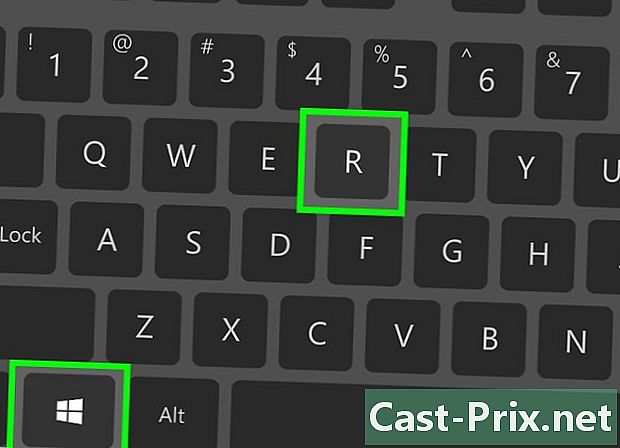
Druk op Windows + R-toetsen op uw Windows 8-computer. Deze toetsencombinatie opent het venster Uitvoeren. -
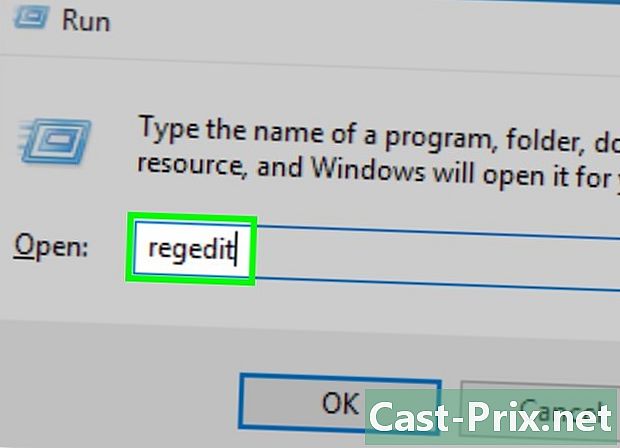
Schrijf "regedit" in het venster Uitvoeren en klik op "OK". Het venster Register-editor wordt geopend. -
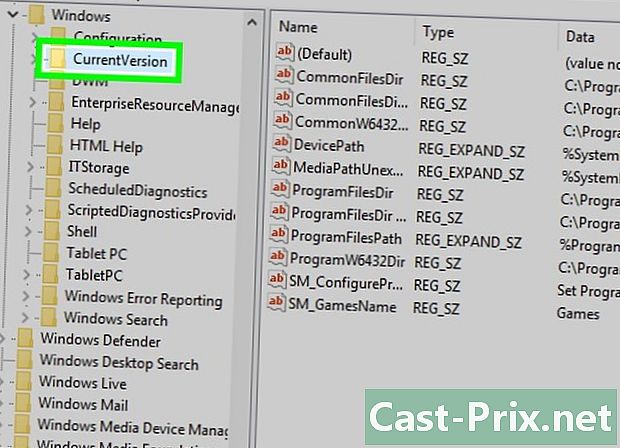
Ga naar de volgende locatie in de Register-editor: HKEY_LOCAL_MACHINE SOFTWARE Microsoft Windows CurrentVersion. Deze map bevat verschillende Windows-instellingen voor uw computer. -

Klik met de rechtermuisknop op het item 'ProductId' en klik Bewerken. -

Noteer het nummer dat op uw scherm verschijnt. Dit is uw Windows 8-productsleutel. -
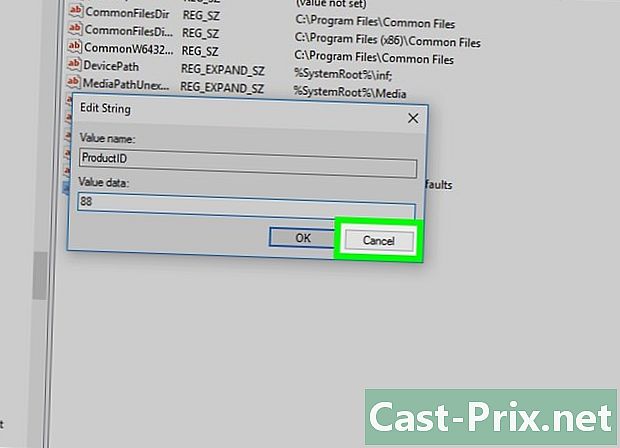
Klik op "Annuleren" als u klaar bent met het noteren van uw Windows 8-productsleutel. Dit voorkomt dat u het per ongeluk wijzigt.
Methode 2 Vraag een nieuwe productcode aan bij Microsoft
-
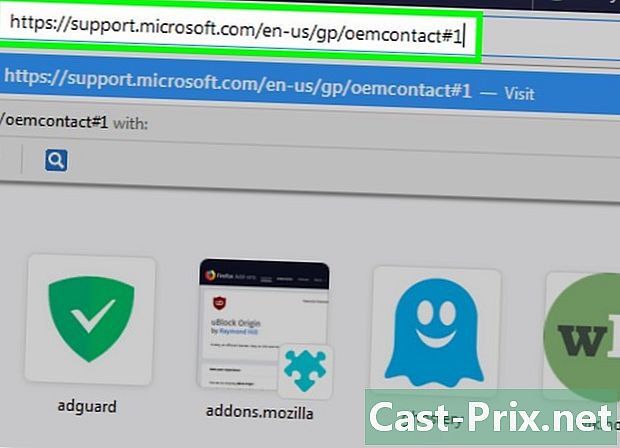
Neem contact op met Microsoft Klantenservice door "1-800-642-7676" en "vertegenwoordiger" te bellen wanneer u daarom vraagt, totdat u contact opneemt met een medewerker van de klantenservice.- Als Windows 8 vooraf op uw computer of op uw apparaat is geïnstalleerd, neemt u rechtstreeks contact op met de computerfabrikant om een nieuwe productcode aan te vragen. Ga naar de volgende pagina van de Microsoft-website voor de contactgegevens van uw computerfabrikant: https://support.microsoft.com/en-us/gp/oemcontact#1.
-
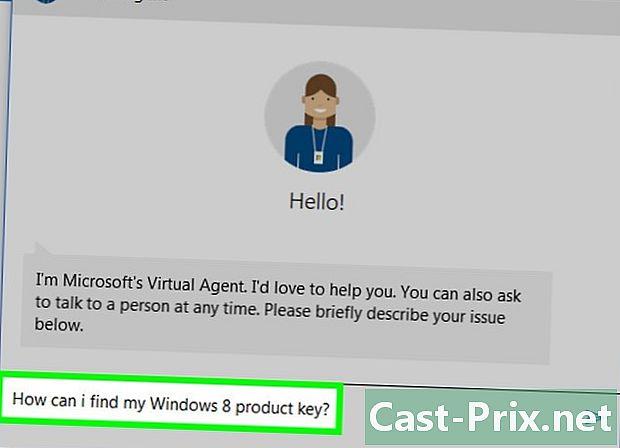
Leg uit dat u op zoek bent naar een nieuwe productcode voor Windows 8. Uw Microsoft-klantenservice vraagt om uw naam en contactgegevens en om details over uw Windows 8-apparaat. -

Wacht tot uw gesprekspartner u de nieuwe productcode voor Windows 8 geeft. De Customer Service Manager helpt u ook bij het activeren van de productsleutel voor uw Windows 8-apparaat. -

Meld u aan op uw Windows 8-computer als beheerder en vervolgens start de bestelprompt. -
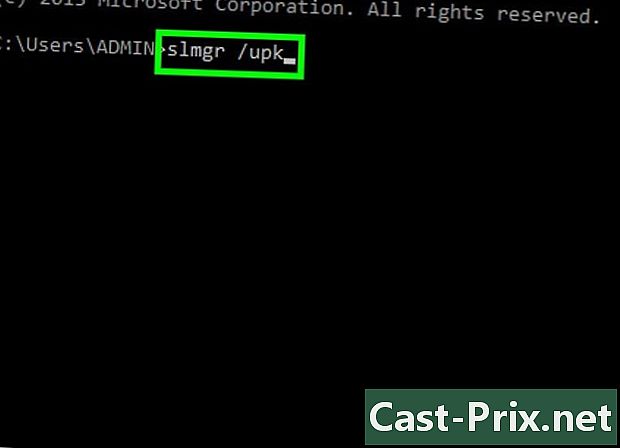
Schrijf "slmg / upk" in de Orderprompt en druk op "Enter". Met deze opdracht wordt de verlopen productcode verwijderd. -
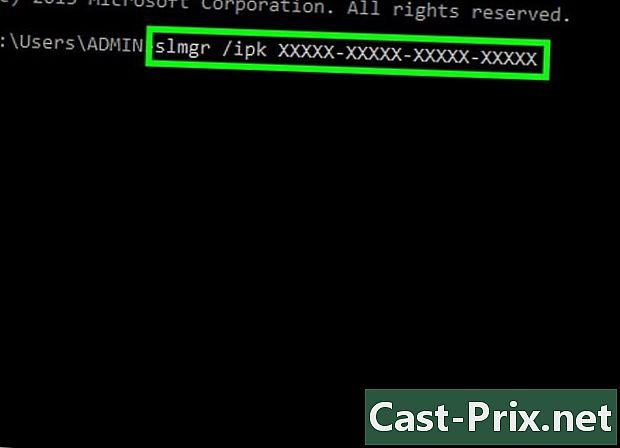
Schrijf "slmg / ipk XXXXX-XXXXX-XXXXX-XXXXX" in de bestelprompt en vervang de X door uw nieuwe productcode voor Windows 8. Met deze opdracht wordt de nieuwe vervangende productcode op de computer geïnstalleerd en wordt aangegeven dat uw productcode is bijgewerkt.
Methode 3 Gebruik van iSunShare Product Key Finder
-
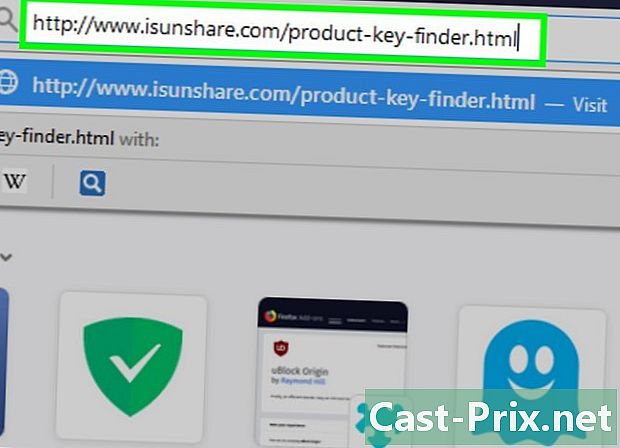
Ga naar de startpagina van de Product Key Finder-software ontwikkeld door iSunShare op http://www.isunshare.com/product-key-finder.html. -

Klik op de optie om de Product Key Finder-software te installeren of te kopen. iSunShare biedt zijn gebruikers de mogelijkheid om de software te kopen of gratis te downloaden voor een proefperiode van 30 dagen. -
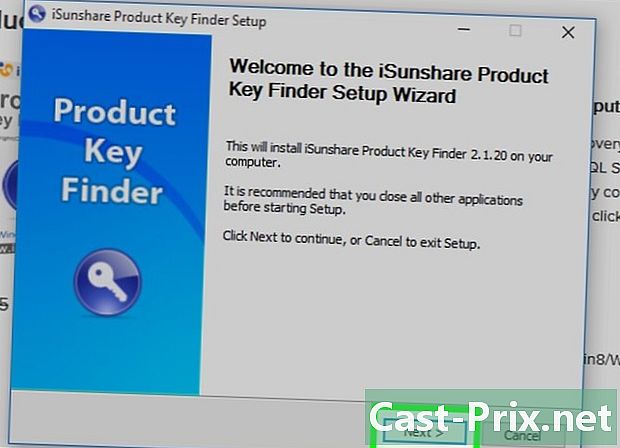
Volg de instructies op het scherm om Product Key Finder op uw computer te installeren en vink vervolgens de optie aan om het programma te starten nadat de installatie is voltooid. -
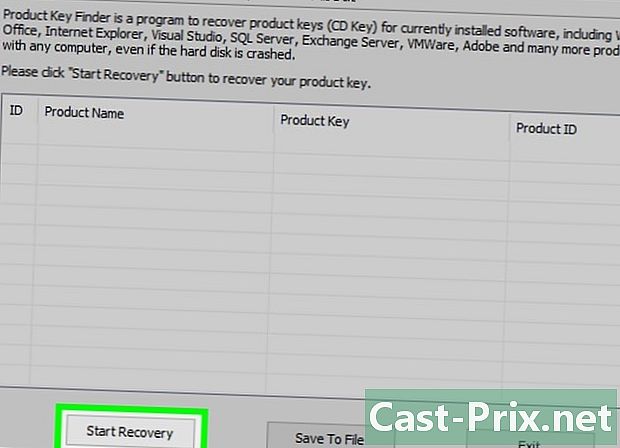
Klik op "Herstel starten" in het hoofdvenster van de Product Key Finder. Het programma zoekt dan automatisch naar uw Windows 8-productcode en geeft deze op het scherm weer. -
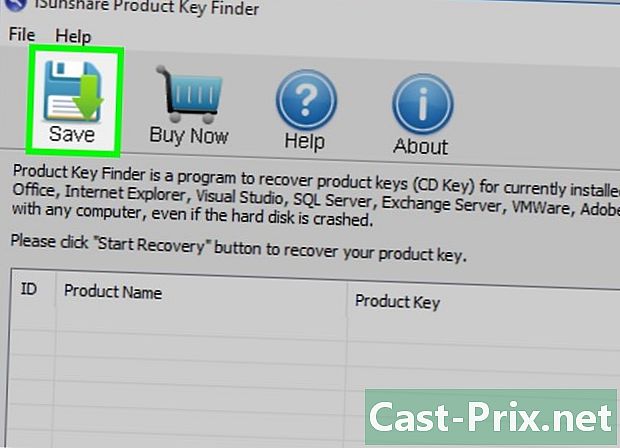
Noteer uw Windows 8-productsleutel of klik op "Opslaan" om de productsleutel in een e-bestand te bewaren. In het e-bestand worden alle productcodes weergegeven die horen bij alle software op uw computer.
Methode 4 Windows 8 Product Key Viewer gebruiken
-
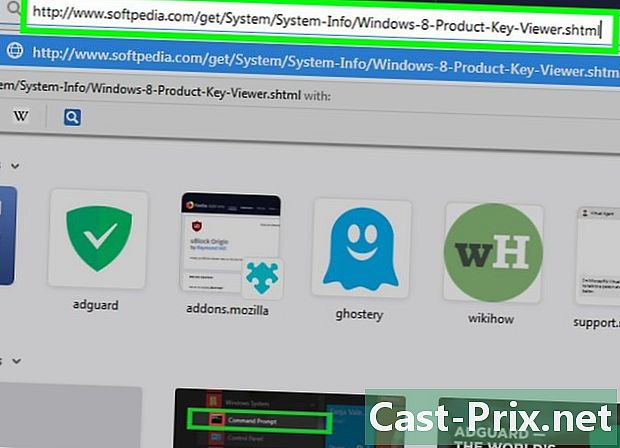
Ga naar de startpagina van de door Softpedia ontwikkelde Windows 8 Product Key Viewer-software op http://www.softpedia.com/get/System/System-Info/Windows-8-Product-Key-Viewer.shtml. Deze software is compatibel met alle versies van Windows, inclusief Windows 8. -
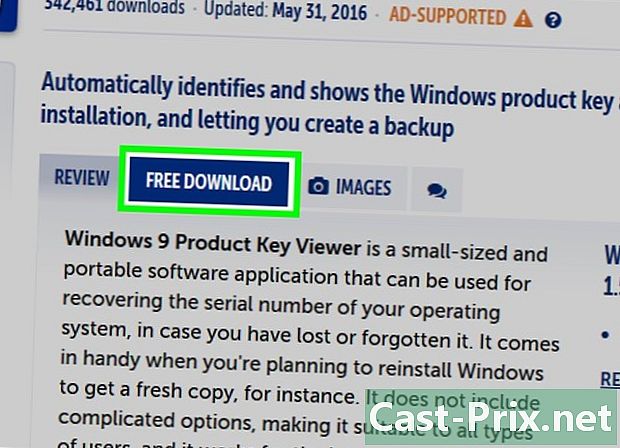
Klik op de optie om de Product Key Viewer-software als een gecomprimeerde map te downloaden en op uw bureaublad op te slaan. -

Dubbelklik op de gecomprimeerde map om deze uit te pakken en dubbelklik vervolgens op het bestand met de naam "pkeyui.exe". -
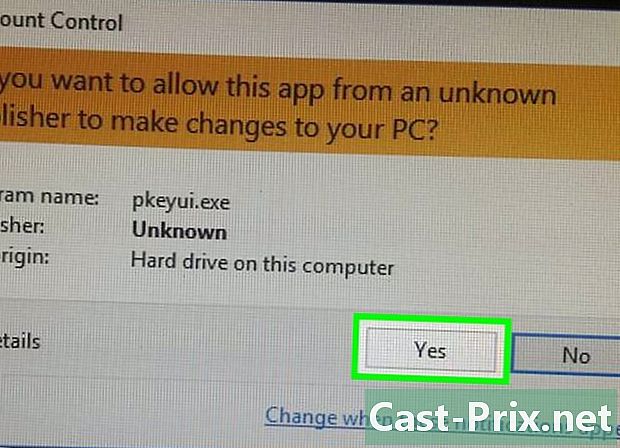
Klik op "Uitvoeren" in het venster dat wordt weergegeven. Het programma zoekt dan automatisch naar uw productcode voor Windows 8. U hoeft deze niet te installeren. -
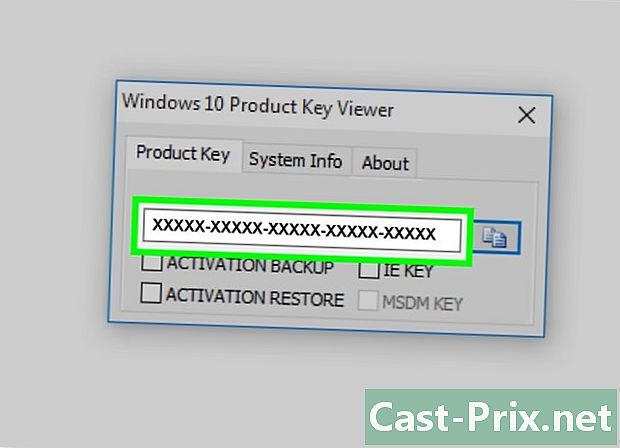
Noteer uw Windows 8-productcode die op het scherm verschijnt en sluit vervolgens het venster Productcode-viewer.

